Skladový manažment
Kto môže túto funkciu využiť? Táto funkcia je k dispozícii pre používateľov produktovej línie CargoON, ktorí majú prístup k modulu Dock Scheduler a Plány. |
Z tohto článku sa dozviete:
- ako vytvoriť nový sklad
- ako nakonfigurovať sloty v sklade
- kde upraviť prevádzkovú dobu skladu
- ako uzamknúť, zakázať alebo odstrániť sklad
- ako exportovať údaje skladu
Vytvorenie nového skladu
- Z panela hlavnej ponuky vyberte modul Plány.

- Pridajte prvý sklad kliknutím na tlačidlo Viac a potom Pridať nový sklad.

V novom otvorenom okne ''Pridať sklad'' vyplňte požadované polia.
- Názov skladu, adresa.
- Typ operácie (nakládka, vykládka, všetky).

Kliknite na tlačidlo Ďalej.

- Zadajte časovú jednotku (slot) (od 5 do 120 minút) a čas operácie a potom kliknite na tlačidlo Ďalej.

Ak nastavíte rovnakú jednotku času (slot) ako predvolený prevádzkový čas, dopravca bude môcť vykonávať rezervácie takým spôsobom, aby čas medzi nimi bol dostatočný na vykonanie operácie.
Ak však nastavíte iný jednotkový čas (slot), umožníte flexibilné využitie cestovného poriadku na strane dopravcu. Takéto nastavenia sú obzvlášť užitočné, keď sa v sklade vykonávajú operácie rôzneho trvania.
- Nastavte prevádzkový čas skladu (prevádzkové hodiny a dni) a potom kliknite na tlačidlo Ďalej.

- Nastavte prestávky v prevádzkovom čase skladu a potom kliknite na tlačidlo Pridať sklad.

Konfigurácia slotu v sklade
Konfiguráciu skladových pozícií je momentálne možné vykonať len pri vytváraní nového skladu. Tieto nastavenia nie je možné zmeniť.
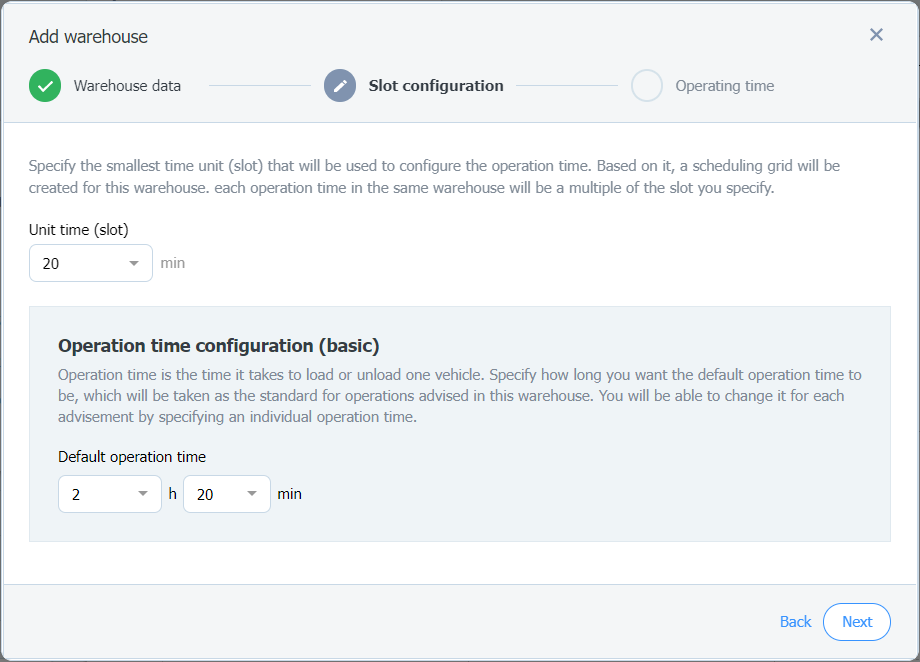
- Nastavte jednotku času pre slot (medzi 5 a 120 minútami). Použije sa na definovanie vašej plánovacej mriežky skladu. Prevádzkový čas v tomto sklade bude násobkom slotu.
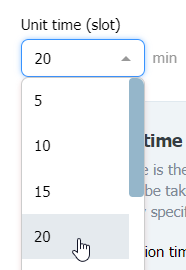
- Potom vyberte predvolenú dobu prevádzky – čas, ktorý potrebujete na naloženie/vyloženie jedného vozidla. Toto bude slúžiť ako základný čas operácie.
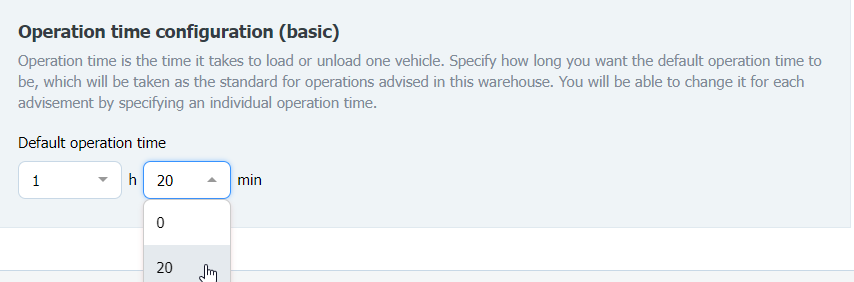
Úprava konfigurácie slotov skladu
- Ak chcete zmeniť aktuálnu konfiguráciu skladových slotov - kliknite na Viac a potom na Nastavenia skladu.

- V novootvorenom okne vyberte kartu Konfigurácia slotov a kliknite na tlačidlo Naplánovať nový.

Zadajte nový čas jednotky (slot) a predvolený čas prevádzky, potom vyberte deň, od ktorého má táto konfigurácia nadobudnúť účinnosť. Ďalej uložte zmeny.

Po uložení zmien sa plánovaná konfigurácia zobrazí v zozname aktívnych konfigurácií slotov.

Úprava prevádzkového času skladu
- Ak chcete zmeniť prevádzkový čas skladu - kliknite na položku Viac a potom kliknite na položku Nastavenia skladu.

- V novom otvorenom okne vyberte kartu Pravidelný prevádzkový čas a potom kliknite na tlačidlo Upraviť.

Dostupnosť, deaktivácia a vymazanie skladu
Spravujte dostupnosť svojho skladu. V prípade potreby môžete sklad uzamknúť, zakázať alebo vymazať.
Uzamknutie skladu – uzamknutý sklad je stále viditeľný, ale zakážete možnosť pridania časového úseku alebo vykonania rezervácie v tomto sklade.
Zakázať sklad - sklad nie je viditeľný, zakážete tiež možnosť pridania časového úseku alebo vykonania rezervácie v tomto sklade.
Odstrániť sklad - znamená stratu vytvorených dokov spolu s časovými úsekmi a rezerváciami, ktoré na nich boli vykonané.
- Kliknutím na Viac ➝ Nastavenia skladu otvorte nastavenia dostupnosti skladu.
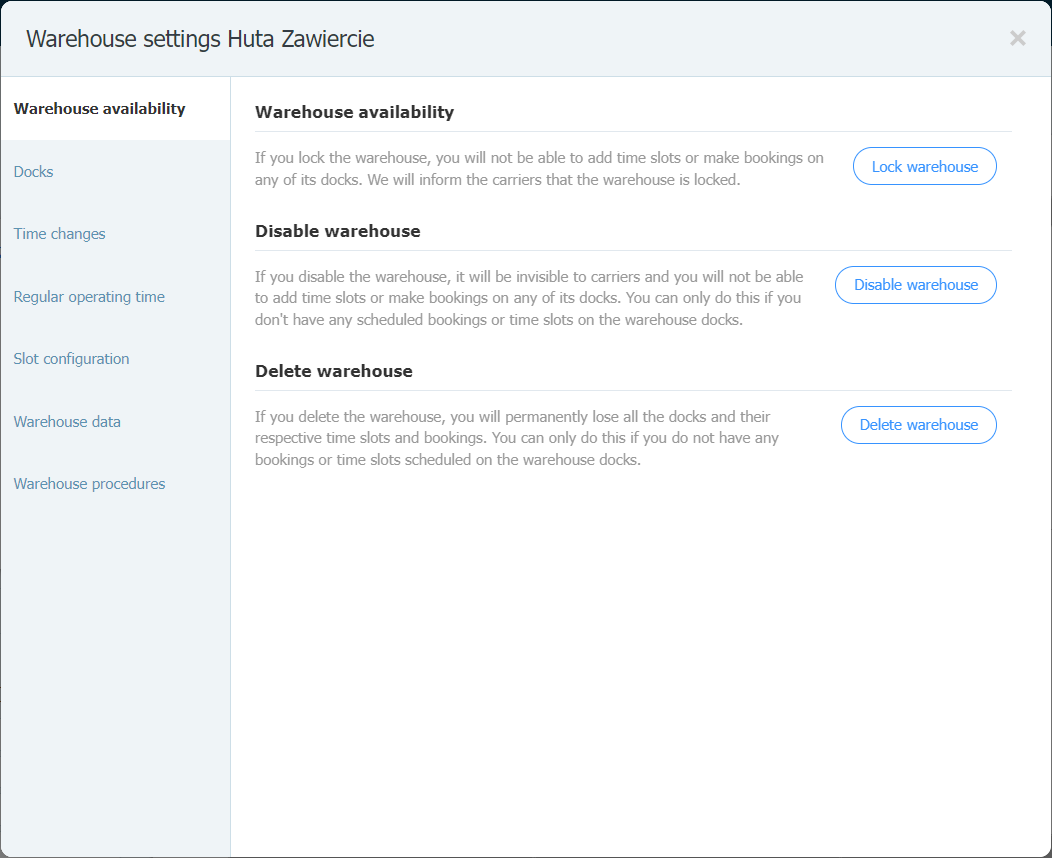
- Otvorí sa okno s nastaveniami dostupnosti skladu.

- Ak chcete sklad uzamknúť, deaktivovať alebo vymazať - kliknite na príslušné tlačidlo a následne potvrďte svoje rozhodnutie.
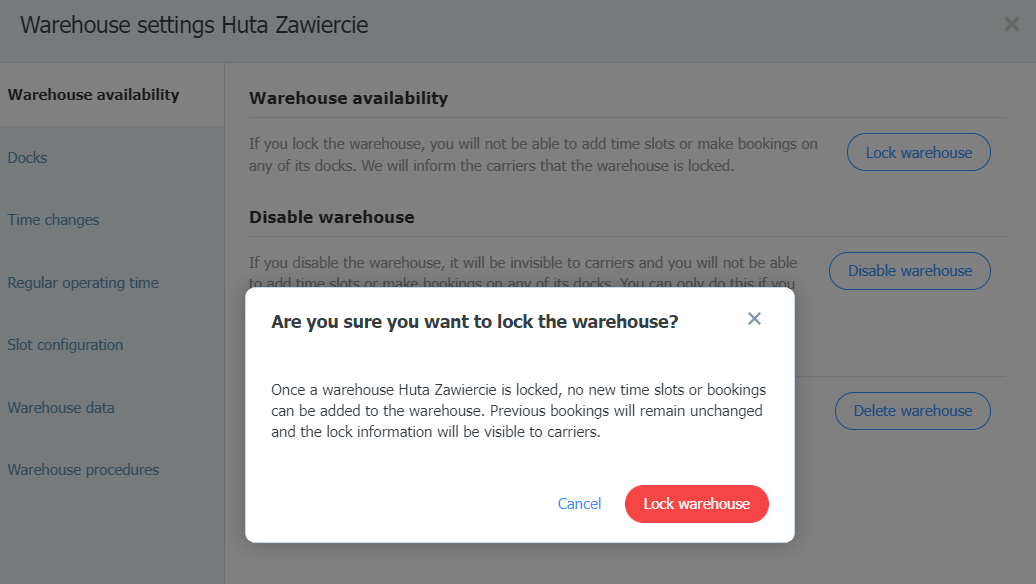
- Sklad môžete kedykoľvek odomknúť alebo povoliť.
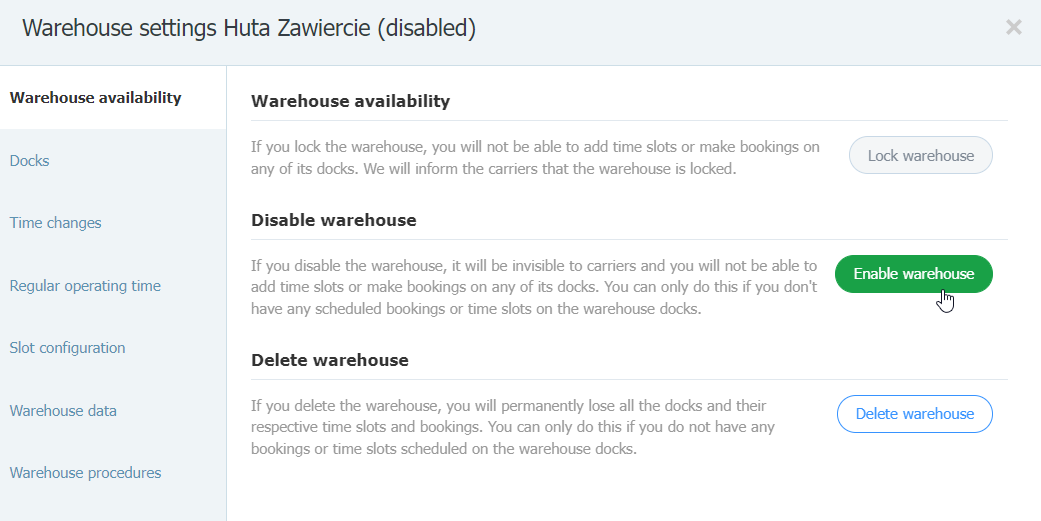
Po pridaní nového skladu doň môžete pridať doky - v module Plány kliknite na položku Pridať dok alebo kliknite na položku Viac a Pridať dok.

Obsadenosť skladu
Pod kalendárom nájdete informácie o obsadenosti skladu.

- Voľné časové intervaly: ide o časové intervaly, ktoré boli dopravcovi sprístupnené, ale dopravca ešte nevykonal rezerváciu. Tu nájdete informácie o počte takýchto slotov (v tomto prípade 3) a ich celkovom čase (tu 1 hodina a 30 minút - v danom sklade je 1 slot 30 minút). V tomto zozname ignorujeme časové sloty, ktorým uplynula platnosť
- Rezervácie: rezervácie vytvorené z časového slotu aj priamo odosielateľom. Tu nájdete informácie o počte rezervácií (v tomto prípade 4) a ich celkovom čase (tu 2 hodiny).
- Celkový dostupný čas: ide o súčet dostupného času vo všetkých rampách. Vo výpočtoch sa nezohľadňujú vypnuté a zablokované rampy (v príklade 46 h).

Export údajov skladu
- Ak chcete prevziať údaje, v module Plán kliknite na položku Viac a potom vyberte možnosť Exportovať nakládky.

- Vyberte parametre, ktoré vás zaujímajú - doky, časový rozsah a formát súboru, a potom kliknite na tlačidlo Stiahnuť.

Údaje sa uložia do vášho zariadenia.

